电脑安装软件是比较频繁的操作,近期有位网友反馈说win7系统安装软件却提示“无数字签名”(如下图所示),导致了软件无法正常安装,用户不知道怎么解决这个问题,为此非常苦恼,要如何才能解决这个问题让软件能继安装?接下去小编和大家详细说明一下操作解决方法。

安装软件提示无数字签名解决方法:
1、打开IE浏览器,在其右上方的任务栏中选择工具→Internet选项,这样就可以打开浏览器的Internet选项窗口了;如图所示:
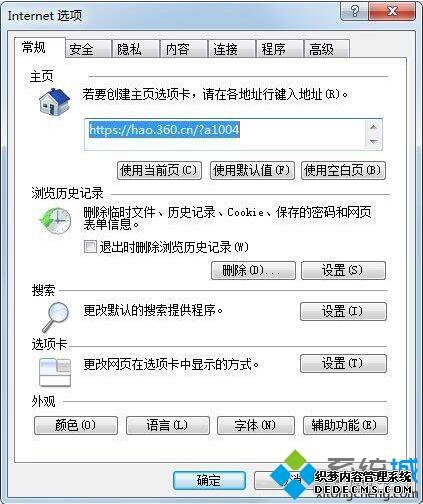
2、打开的Internet选项窗口之后,可以看到我们当前处在常规选项卡内,将其切换到高级选项卡;如图所示:
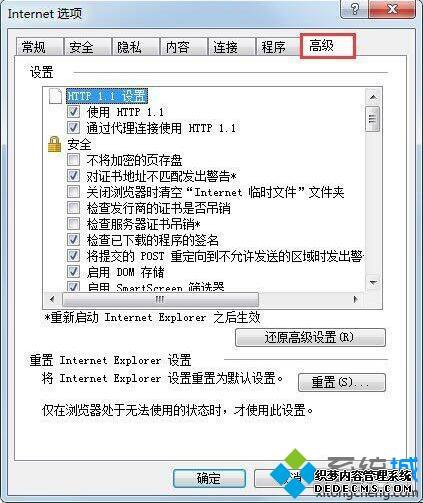
3、在高级选项卡设置栏内找到“允许运行或安装软件,即使签名无效”并将其勾选,最后确定保存设置即可。如图所示:
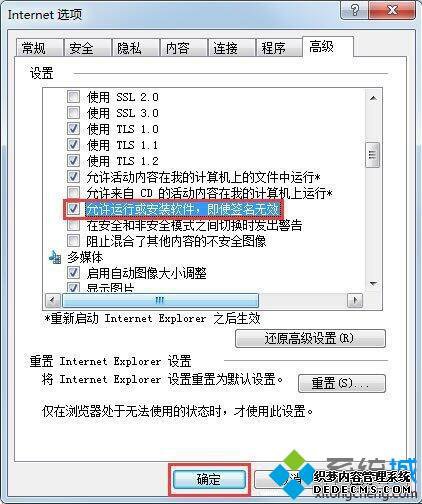
win7系统安装软件却提示“无数字签名”的解决方法就为小伙伴们详细分享到这里了,如果用户们使用电脑的时候碰到了相同的情况,可以尝试上述方法步骤进行操作。
------相关信息------



